Solicita tu factura como usuario registrado
Haz clic en el botón negro en la parte superior de esta página para acceder al video explicativo donde aprenderás, paso a paso, cómo generar tu factura directamente desde tu cuenta registrada.
Debajo encontrarás una guía visual muy sencilla que te acompañará en todo el proceso, para que puedas facturar tus pedidos sin errores ni complicaciones.
📧 Importante:
Una vez completado el timbrado, la factura será enviada automáticamente al correo electrónico que escribas en el formulario de facturación.
Si tienes varias cuentas, asegúrate de ingresar correctamente el correo donde deseas recibir tu factura, ya que no se enviará a ningún otro correo por defecto, como el de tu contador o el de acceso al sistema, a menos que lo introduzcas explícitamente.
📌 Recuérdalo bien:
La factura solo llegará a la dirección que tú captures en ese momento. Verifica bien que esté escrita sin errores antes de guardar, y revísala ahí antes de solicitar ayuda.

🗓️ Importante: fecha tope para generar tu factura
Toma en cuenta que solo tienes hasta el último día de cada mes para emitir tu factura desde tu cuenta en Mi Album.
Pasando esa fecha, el sistema cierra automáticamente los pedidos que no fueron facturados por el usuario, y ya no se podrá generar el comprobante fiscal.
⚠️ Sugerencia: No esperes al final del mes. Si tu compra ya fue completada, realiza tu facturación cuanto antes para evitar inconvenientes.

Paso 1: Accede a tu cuenta
Para comenzar, ve a la parte superior del sitio y haz clic en “Iniciar sesión”.
Puedes ingresar usando tu cuenta de Facebook, Google o con tu correo electrónico y contraseña.
📧 Importante: La factura se enviará automáticamente al correo electrónico con el que iniciaste sesión, así que asegúrate de usar la misma cuenta con la que realizaste tu compra.
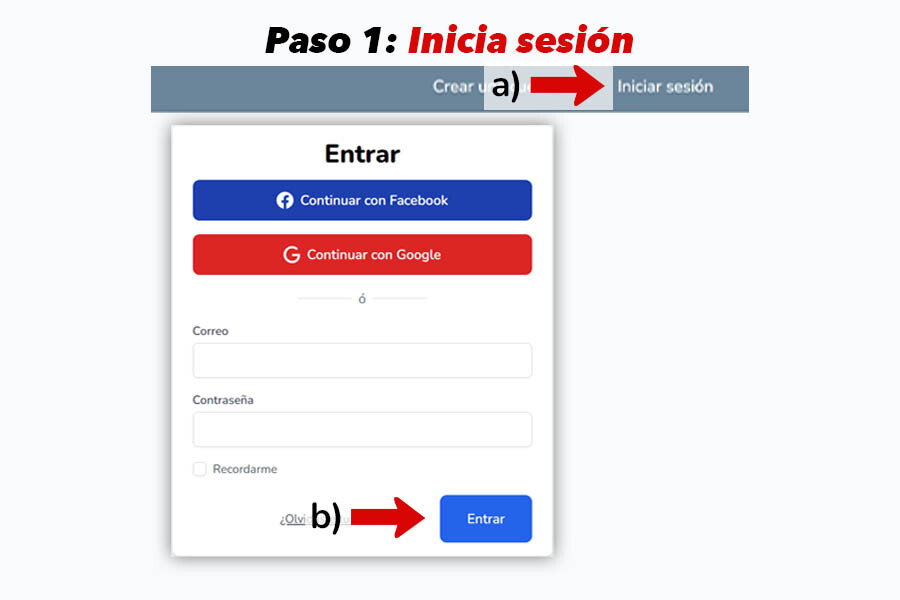
Paso 2: Entra a “Seguir pedidos”
Una vez dentro de tu cuenta, dirígete a la parte superior derecha del sitio y haz clic en el ícono redondo con tus iniciales (justo al lado del carrito).
📍 Se desplegará un pequeño menú.
Selecciona la opción que dice “Seguir pedidos” para acceder al historial de tus compras y continuar con la facturación del pedido que deseas.
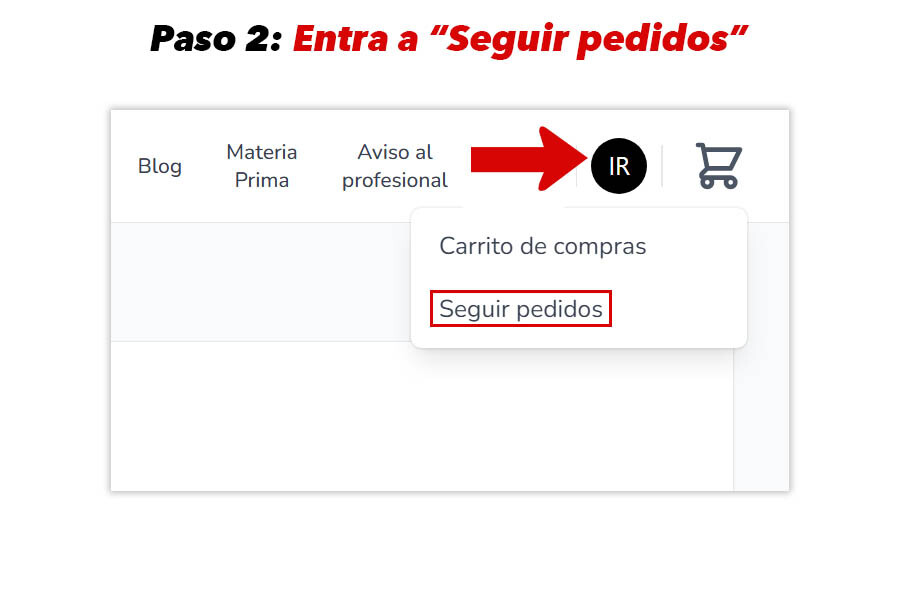
Paso 3: Selecciona “Detalle de la orden”
En tu historial de pedidos verás una lista con las referencias de tus compras.
Identifica el pedido que deseas facturar —puedes ubicarlo fácilmente por su número de referencia, monto total o fecha de compra.
Una vez que lo hayas localizado, da clic en el botón que dice “Detalle de la orden” para consultar toda la información relacionada a ese pedido y proceder a la facturación.
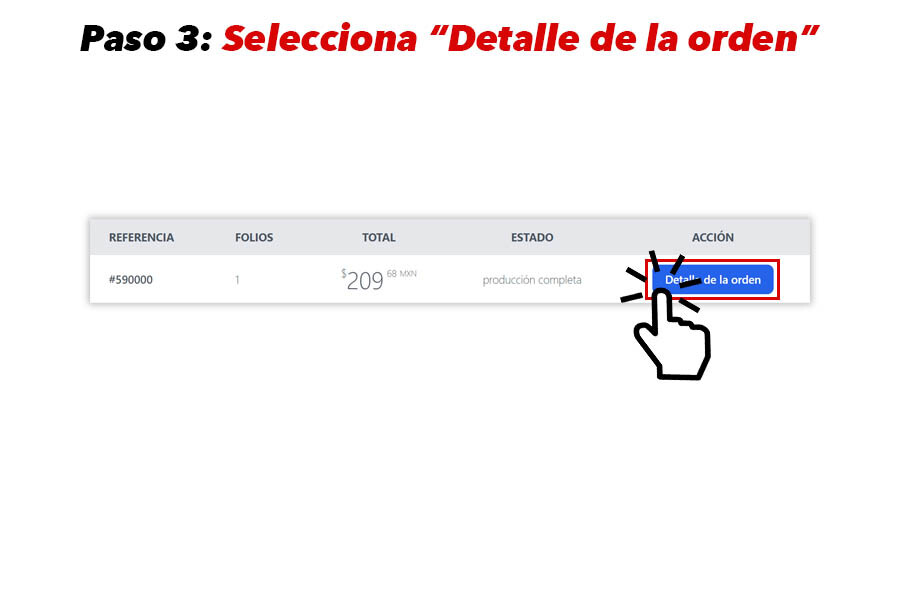
Paso 4: Da clic en “Solicitar factura”
Dentro del detalle del pedido verás la información completa de tu compra: referencia, fecha, monto y estado de producción.
📌 Si el estado aparece como “Producción finalizada”, ya puedes proceder a facturar.
Ubica el botón que dice “Solicitar factura” (normalmente se encuentra del lado derecho) y haz clic para comenzar el proceso de generación de tu comprobante fiscal.
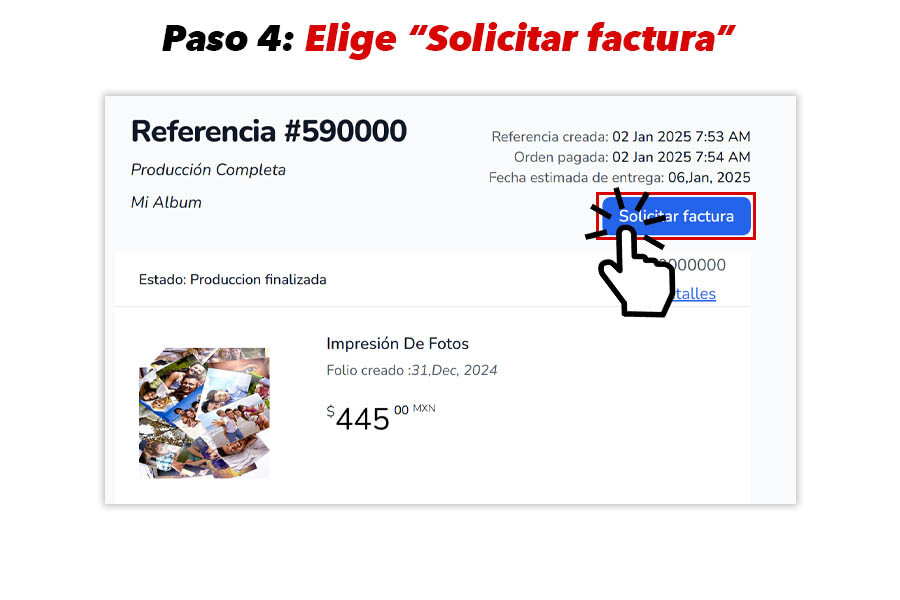
Paso 5: Ingresa tu RFC para continuar
Luego de dar clic en “Solicitar factura”, se mostrará el formulario donde podrás iniciar la emisión de tu comprobante fiscal.
Solo necesitas escribir tu RFC en el primer campo. Los datos de referencia y número de ticket se llenan automáticamente si estás dentro de tu cuenta.
🔄 Si por alguna razón cerraste la ventana o los campos aparecen en blanco, simplemente regresa a tu cuenta, entra a “Seguir pedidos”, haz clic en “Detalle de la orden” y vuelve a seleccionar “Solicitar factura”. Desde ahí podrás continuar con el proceso sin complicaciones.
Con estos datos, estarás listo para avanzar al siguiente paso de facturación.
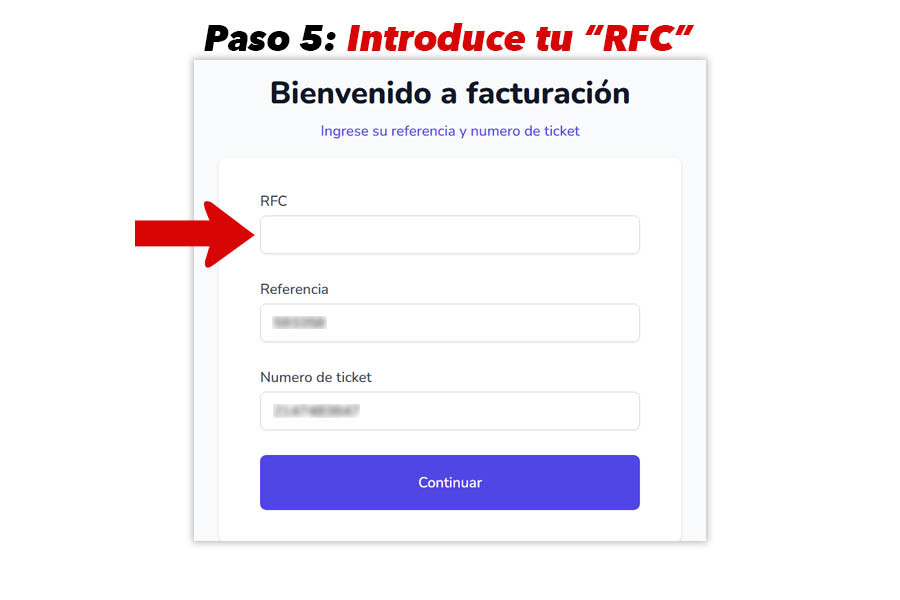
Paso 6: Llena cuidadosamente tus datos fiscales
En este paso deberás capturar tu información fiscal tal como está registrada en el SAT. Recuerda que se trata de un proceso de autofacturación, por lo que es tu responsabilidad validar que todo esté correcto antes de continuar.
🔍 Revisa con calma cada dato. Una vez que la factura se emite, no es posible hacer cambios.
Información que debes ingresar:
- Razón social: Nombre completo o razón social que aparece en tu constancia fiscal.
- Correo electrónico: La factura será enviada al correo que ingreses aquí, así que asegúrate de escribirlo correctamente.
- Uso del CFDI: Elige el uso que corresponde a tu compra, conforme a tu situación fiscal.
- Régimen fiscal: Debe coincidir con el que tienes registrado. Algunos ejemplos comunes:
- Personas Físicas con Actividades Empresariales y Profesionales
- Régimen Simplificado de Confianza (RESICO)
- Régimen General de Ley de Personas Morales
- Dirección fiscal:
- Calle
- Número exterior (y número interior si aplica)
- Colonia
- Delegación o municipio
- Ciudad
- Código postal
- Estado (por ejemplo: CDMX)
Cuando hayas confirmado que todo está correcto, haz clic en Guardar para continuar.
📩 Una vez timbrada, la factura se enviará automáticamente al correo electrónico que introdujiste en este formulario, sin importar cuál usaste para acceder al sistema.
💬 Si tienes dudas, consulta a tu contador. Y si necesitas ayuda adicional, acude a nuestro centro de atención con tu número de referencia. Con gusto te ayudaremos a ubicar tu factura, realizando una validación del pedido y tu identidad —esto es por tu seguridad y para proteger tu información fiscal.
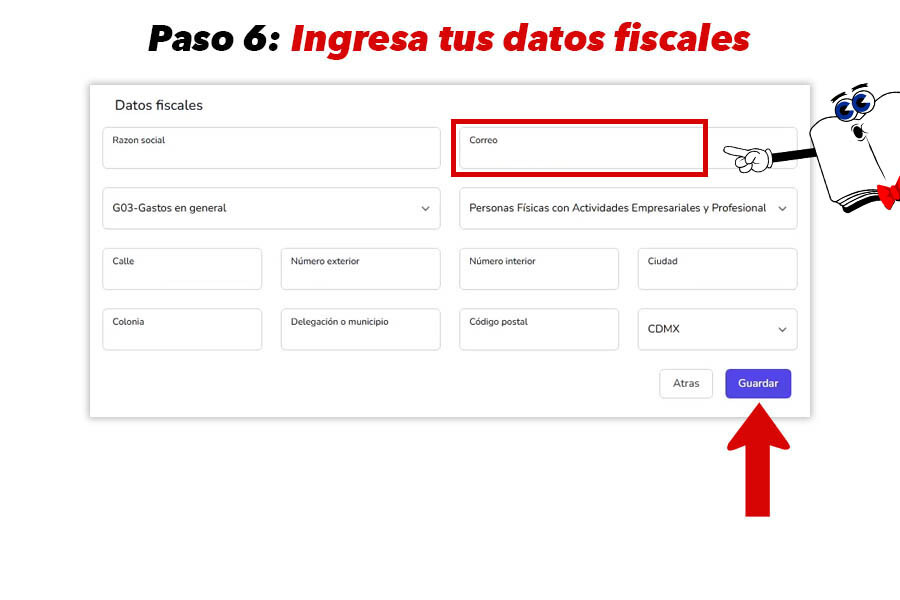
Paso 7: Verifica y confirma tus datos fiscales
Antes de continuar, asegúrate de que toda la información mostrada sea correcta. Si encuentras algo que necesite corregirse, haz clic en el botón “Editar” para volver al paso anterior y hacer los ajustes necesarios.
✅ Si todo está bien, simplemente da clic en “Guardar” para continuar con el timbrado.
📤 Una vez completado este paso, tu factura se generará automáticamente y será enviada al correo electrónico que proporcionaste en el formulario.
📌 Si realizaste la facturación dentro del mismo mes en que hiciste tu compra, pero no recibes el archivo o tienes alguna complicación, estamos aquí para ayudarte. Solo contáctanos por Atención a Clientes con tu número de referencia y te apoyaremos con gusto.
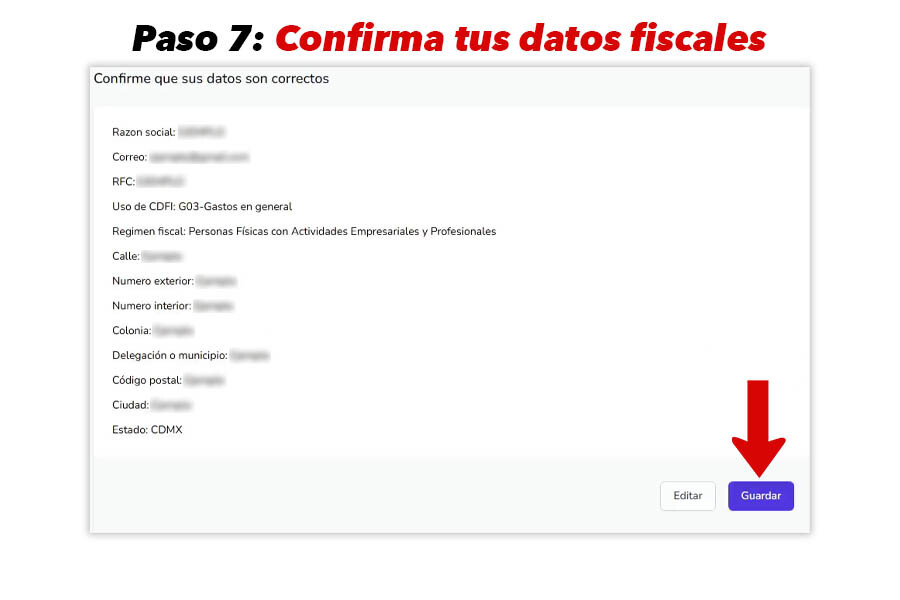
¡Ups! Detectamos que no has iniciado sesión 👀
Inicia sesión o regístrate ahora mismo y activa tu oportunidad de ganar dinero al compartir este link. ¡Es rápido, fácil y está esperando por ti! 💰✨